Se você descobrir que seu arquivo Host foi alterado por algum motivo, não entre em pânico, você pode facilmente restaurá-lo ao padrão. E neste artigo, mostraremos como definir os valores padrão para seu arquivo Host no Windows 10.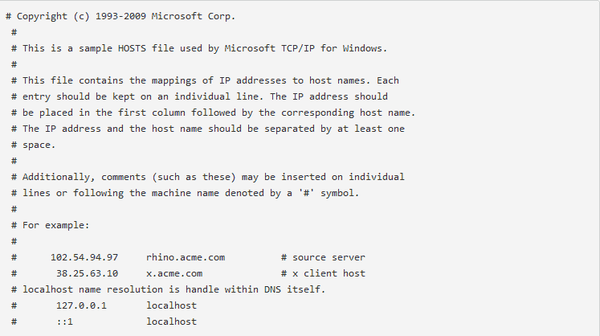
Como faço para redefinir meu arquivo host para o padrão?
No Windows, o arquivo Host é usado para mapear nomes de host para endereços IP e não deve ser alterado. Mas se você notar alguma mudança neste arquivo, aqui está o que você precisa fazer:
- Abra o File Explorer e digite o seguinte local:
- C: WindowsSystem32 \ drivers \ etc
- Encontre o arquivo Host e renomeie-o para host.bak (Pode ser necessário assumir a propriedade do arquivo, primeiro)
- Cole o seguinte texto no Bloco de notas:
- # Copyright (c) 1993-2009 Microsoft Corp.
#
# Este é um exemplo de arquivo HOSTS usado pelo Microsoft TCP / IP para Windows.
#
# Este arquivo contém os mapeamentos de endereços IP para nomes de host. Cada
# entrada deve ser mantida em uma linha individual. O endereço IP deve
# ser colocado na primeira coluna seguido pelo nome do host correspondente.
# O endereço IP e o nome do host devem ser separados por pelo menos um
# espaço.
#
# Além disso, comentários (como estes) podem ser inseridos em indivíduos
# linhas ou seguindo o nome da máquina denotado por um símbolo '#'.
#
# Por exemplo:
#
# 102.54.94.97 rhino.acme.com # servidor de origem
# 38.25.63.10 x.acme.com # x cliente host
# resolução de nome de host local é tratada dentro do próprio DNS.
# 127.0.0.1 localhost
# :: 1 localhost
- # Copyright (c) 1993-2009 Microsoft Corp.
- Salvar em C: WindowsSystem32driversetc e feche o documento
Seu arquivo Host agora está de volta aos valores padrão, mas é recomendável criar uma cópia de backup do arquivo Host, para que você possa substituí-lo facilmente novamente, se necessário. Você pode usar seu arquivo Host antigo como backup e mantê-lo na pasta Drivers, ao lado do original.
Redefinir seu arquivo Host é uma solução muito útil para corrigir problemas de conectividade em seu computador Windows. Portanto, caso sua conexão com a Internet não seja tão estável quanto deveria, use este método para consertar.
É importante mencionar que seu arquivo Host pode às vezes ser bloqueado para edição. Se for esse o caso, estamos sempre a sua disposição. Já compilamos uma lista de soluções para este problema específico e você pode verificá-las neste guia.
Se você tiver algum comentário ou sugestão, escreva usando a seção de comentários abaixo.
GUIAS RELACIONADOS PARA VERIFICAR:
- Como ocultar o endereço IP ao baixar arquivos
- Correção: erro Err_internet_disconnected no Windows 10
- CORREÇÃO: PIA sem acesso à Internet no Windows 10
Nota do Editor: esta postagem foi publicada originalmente em abril de 2015 e desde então foi atualizada para atualização e precisão.
Esta página foi útil? sim não Obrigado por nos informar! Você também pode nos ajudar deixando uma avaliação no MyWOT ou Trustpillot. Obtenha o máximo de sua tecnologia com nossas dicas diárias Diga-nos porque! Detalhes insuficientes; difícil de entender; outro envio- windows 10
- windows 10 fix
 Friendoffriends
Friendoffriends



